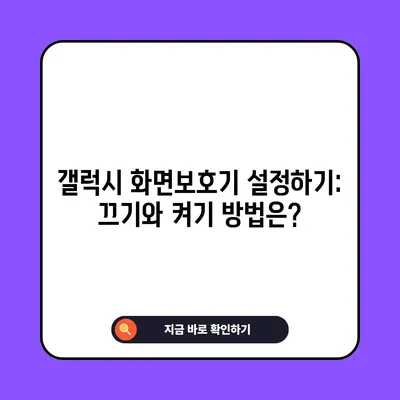갤럭시 화면보호기 끄기 켜기 설정
갤럭시 화면보호기 끄기 켜기 설정 방법에 대해 자세히 알아보고자 합니다. 화면보호기는 스마트폰 사용 환경에서 중요한 역할을 수행하지만, 가끔씩 이 기능이 필요하지 않을 때가 있습니다. 화면보호기를 끄거나 켜는 설정 방법을 알아보면 자신의 스마트폰 사용 경험을 보다 향상시킬 수 있습니다. 이 포스팅에서는 여러분들이 갤럭시 스마트폰의 화면보호기를 효과적으로 설정할 수 있도록 돕기 위해 상세한 단계별 가이드를 제공합니다.
갤럭시 화면보호기 끄기: 단계별 가이드
갤럭시 화면보호기를 끄려는 경우는 다양합니다. 예를 들어, 화면보호기가 켜져 있으면 충전 중에도 화면 꺼짐 방지 기능이 실행될 수 있지만, 어떤 사용자는 이 기능이 불편하다고 느낄 수 있습니다. 갤럭시 스마트폰에서 화면보호기를 끄기 위한 단계는 다음과 같습니다.
-
설정 앱 열기: 홈 화면에서 설정 아이콘을 찾아 클릭합니다.
-
디스플레이 메뉴 선택: 아래로 스크롤하여 디스플레이 메뉴를 선택합니다. 이 메뉴는 일반적으로 화면과 관련된 모든 설정을 포함합니다.
-
화면보호기 메뉴로 이동: 스크롤을 더 내려 화면보호기를 선택합니다. 이 메뉴에서는 현재 설정된 화면보호기를 확인하고 수정할 수 있습니다.
-
화면보호기 설정 안 함 체크: 화면보호기 설정에서 설정 안 함을 선택합니다. 이를 통해 갤럭시 화면보호기가 비활성화됩니다.
-
미리보기 확인: 설정이 완료된 후, 화면보호기 미리보기를 클릭하여 설정이 어떻게 적용됐는지 확인할 수 있습니다.
| 단계 | 설명 |
|---|---|
| 1 | 설정 앱 열기 |
| 2 | 디스플레이 메뉴 선택 |
| 3 | 화면보호기 메뉴로 이동 |
| 4 | 설정 안 함 체크하기 |
| 5 | 미리보기 확인하기 |
이러한 절차를顺序로 따라 하시면 갤럭시 화면보호기를 쉽게 끌 수 있습니다. 그러나 모든 기능이 비활성화되면 부득이하게 화면이 계속 켜져 있을 수 있습니다. 이러한 점을 감안하여 화면보호기를 어떤 상황에서 사용할지 생각해 보는 것이 좋습니다.
💡 갤럭시 엣지 패널 숨기는 방법을 알아보세요! 💡
갤럭시 화면보호기 켜기: 설정 단계
이제 방금 설명한 갤럭시 화면보호기를 끄는 방법을 익혔으니, 이제는 다시 화면보호기를 켜는 방법에 대해 알아봅시다. 다시 화면보호기를 설정하는 것은 간단하며, 다음의 단계를 따라 진행하시면 됩니다.
-
설정 앱 열기: 홈 화면에서 설정 아이콘을 찾아 클릭합니다.
-
디스플레이 메뉴 접근: 스크롤을 내려 디스플레이를 선택합니다.
-
화면보호기 메뉴 선택: 아래로 더 스크롤하여 화면보호기 메뉴를 선택합니다.
-
화면보호기 설정 선택: 화면보호기 메뉴에서 사용하고자 하는 화면보호기 유형을 선택합니다. 선택 가능한 옵션들이 다양하니, 여러분의 취향에 맞는 화면보호기를 선택해 보세요.
-
미리보기 기능 활용: 선택한 후 화면보호기를 설정하기 전에 미리보기를 클릭하여 실제 화면이 어떻게 나타나는지를 확인합니다.
| 단계 | 설명 |
|---|---|
| 1 | 설정 앱 열기 |
| 2 | 디스플레이 메뉴 접근 |
| 3 | 화면보호기 메뉴 선택 |
| 4 | 적절한 화면보호기 선택 |
| 5 | 미리보기 기능 활용 |
이와 같은 단계를 통해 갤럭시 화면보호기를 다시 쉽게 켤 수 있습니다. 이 과정은 매우 간단하지만, 다양한 화면보호기 옵션을 선택할 수 있어서 내 취향에 맞는 설정을 할 수 있는 기회를 제공합니다. 각 화면보호기마다 색상과 디자인이 다르므로 취향에 맞는 것을 선택해 귀찮은 설정을 해제하는 기분을 없애 보세요.
💡 갤럭시 굿락의 숨겨진 기능을 지금 바로 알아보세요! 💡
결론
갤럭시 화면보호기 끄기 켜기 설정은 스마트폰을 더욱 효율적으로 사용할 수 있도록 돕는 중요한 설정 중 하나입니다. 이 포스팅에서 소개한 단계별 가이드를 통해 자신에게 맞는 화면보호기 설정을 쉽게 할 수 있게 되었습니다. 중요한 것보다 스크린 보호에 대한 귀찮음을 해소하고 스마트폰 사용 경험을 향상시키는 것이 이 설정의 주된 목적이라고 할 수 있습니다.
이제 갤럭시 화면보호기 설정을 자유롭게 조정하여 더욱 향상된 스마트폰 사용 경험을 즐기시기 바랍니다. 화면보호기를 끄거나 다시 켜는 설정을 통해 여러분의 스마트폰이 여러분의 필요를 더 충족시킬 수 있도록 하세요.
💡 갤럭시 굿락의 숨겨진 기능을 지금 바로 알아보세요. 💡
자주 묻는 질문과 답변
💡 갤럭시 굿락의 숨겨진 기능을 알아보세요! 💡
질문1: 화면보호기를 끄거나 켰을 때 데이터에 영향이 있나요?
답변1: 화면보호기의 설정은 데이터에 직접적인 영향을 미치지는 않지만, 화면보호기가 작동할 때와 아닐 때 배터리 소모나 사용 편의성에 차이가 있을 수 있습니다.
질문2: 화면보호기를 변경해도 이전 설정으로 돌아갈 수 있나요?
답변2: 네, 언제든지 설정 메뉴에서 화면보호기를 변경할 수 있으며, 이전의 설정으로 얼마든지 복귀할 수 있습니다.
질문3: 화면보호기 설정을 변경할 때 다근 다를 수 있나요?
답변3: 네, 다양한 화면보호기 옵션이 있으니, 선호하는 스타일에 따라서 다르게 설정할 수 있습니다.
갤럭시 화면보호기 설정하기: 끄기와 켜기 방법은?
갤럭시 화면보호기 설정하기: 끄기와 켜기 방법은?
갤럭시 화면보호기 설정하기: 끄기와 켜기 방법은?